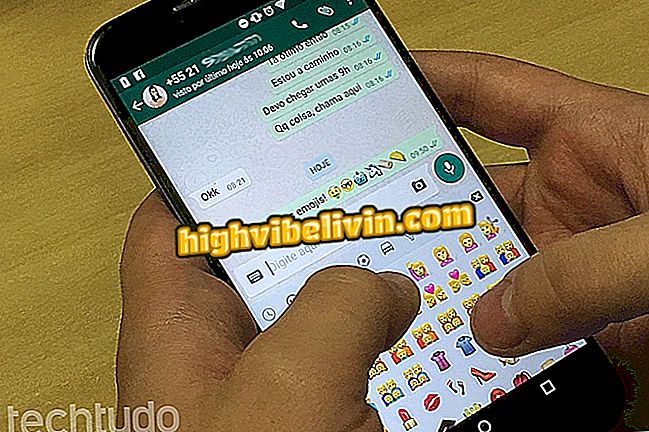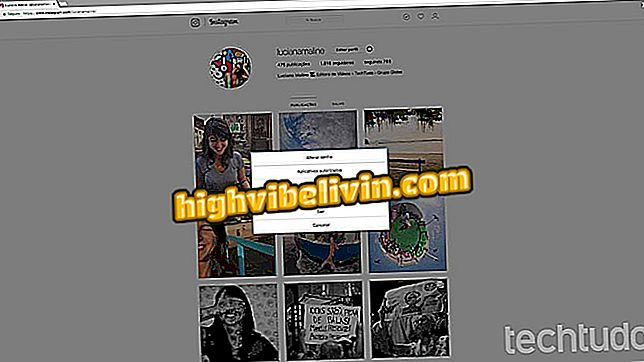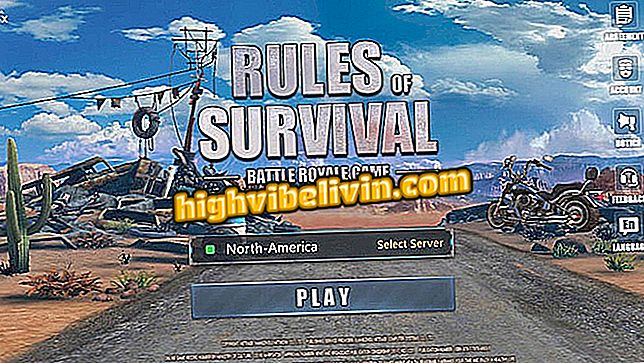Ваттпад за ПЦ: Како преузети, инсталирати и користити апликацију Боокс у Виндовсу 10
Ваттпад, платформа која доноси хиљаде књига за бесплатно читање, има апликацију за Виндовс 10. Програм је доступан у Мицрософт продавници и даје приступ свим функцијама сервиса, омогућавајући вам да откријете дела најразличитијих књижевних жанрова.
У следећем водичу ћете научити како да преузмете, инсталирате и користите Ваттпад на Виндовс ПЦ рачунару. Услуга је доступна и за веб прегледник, Андроид телефон и иПхоне (иОС).
Ваттпад: како да преузмете књиге на телефону да бисте читали ван мреже

Ваттпад Веб: Погледајте како да користите сајт за читање бесплатних књига
Желите ли купити мобител, ТВ и друге попусте? Познавање поређења
Преузимање и инсталација
Корак 1. Приступите Ваттпад страници за преузимање, одаберите Виндовс и кликните на довнлоад.

На Ваттпад страници за преузимање изаберите Виндовс и кликните на Довнлоад
Корак 2. На Ваттпад страници Мицрософт продавнице, притисните дугме "Гет";

Означено да бисте добили дугме апликације из Мицрософт продавнице
Корак 4. Сачекајте преузимање и инсталацију апликације у Виндовс 10;

Како да преузмете и инсталирате Ваттпад из Мицрософт продавнице
Корак 5. Када се инсталација заврши, притисните дугме "Старт" да бисте отворили Ваттпад.

Уметање Ваттпад-а у Виндовс 10 Завршено
Коришћење Ваттпад-а у оперативном систему Виндовс 10
Корак 1. Ваттпад ће приказати екран за пријављивање. Ако никада нисте користили услугу, унесите вашу е-пошту, креирајте корисничко име и лозинку и притисните "Регистрација" или, ако желите, користите Фацебоок акредитације. Ако сте се већ регистровали на платформи, отворите картицу "Логин" и унесите своје акредитиве;

Ваттпад екран за пријаву у Виндовс 10
Корак 2. Ваттпад се отвара на картици откривања, идентифицираном компасом, који приказује дигиталне књиге које препоручује платформа. Такође можете тражити наслов или аутора помоћу алата за повећало. Када пронађете интересантну књигу, једноставно кликните на њу да бисте је отворили;

Картица Отвори приказује књиге које препоручује Ваттпад
Корак 3. Када изаберете књигу, видећете на врху екрана колико прегледа, обележивача и коментара које књига има. Екран такође прикупља информације као што су опис, аутори, број свештеника и медија (фотографије и видео записи). Притисните дугме "Прочитај" да бисте ефективно отворили књигу;

Прозор за опис дигиталне књиге у Ваттпаду
Корак 4. Поред текста, видећете пет тастера на врху екрана: "+" додаје текст листи читања; звезда означава књигу као омиљену; оквир за дијалог вам омогућава да прегледате и коментаришете; икона стрелице горе је за дељење текста преко друштвених мрежа; и последње дугме отвара поставке читања, омогућавајући вам да промените величину и стил фонта, промените боју позадине странице, и пребаците режим читања између страничења и померања. Да бисте се вратили на текст након уноса једног од ових алата, кликните на плаву стрелицу у левом углу прозора;

Означите за алатну траку књига на бесплатној Ваттпад платформи
Корак 5. Када дођете до краја екрана видећете дугме "Следеће поглавље". Кликните на њу да наставите са читањем.

Дугме унапред за следеће поглавље књиге регистровано у Ваттпад-у
Који је најбољи сајт за преузимање књига? Коментар на.